winwin7推荐:GHOST WIN10 1809 RS5专业版系统(免激活)V2019
win10设置时间图文教程:
1、点击电脑右下角的时间,我们选择“日期和时间调整”,如图:
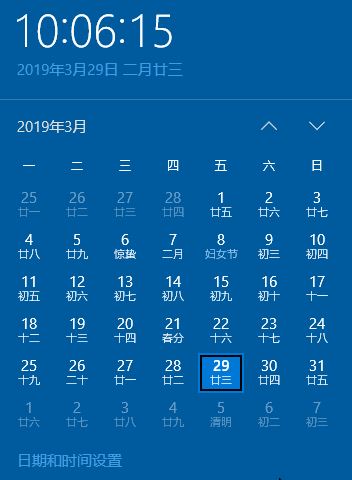
2、当然进入时间设置界面的方法还有点击左下角的开始,找到设置,进入到“时间和语言”调整的界面,在左侧点击【日期和时间】
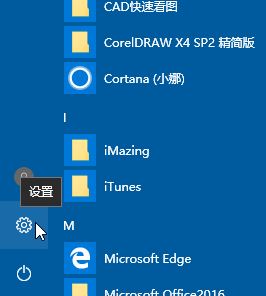
3、在右侧将 自动设置时间 的开关关闭,然后就可以点击【更改日期和时间】下面的 【更改】按钮来修改时间;
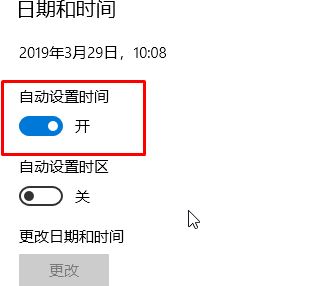
如果不知道准确时间的话可以打开网页搜索,北京时间就可以知道当前的准确时间!
以上便是winwin7给大家分享的win10设置时间图文教程!
相关文章:
Win10时间区域显示星期几的设置方法
Win10在什么时候退市?微软宣布Win10停止支持服务时间